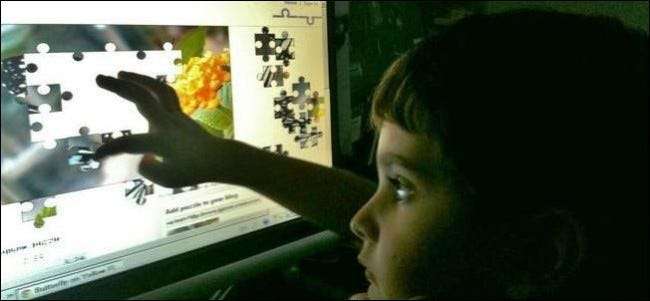
Tanke svep och skärm fläckar var en lyx som uteslutande var begränsad till din smartphone eller surfplatta? Tänk igen, för nuförtiden är det nästan omöjligt att hitta en konsumentbärbar dator eller allt-i-ett-skrivbord som inte har möjlighet att lägga till en pekskärm på din slutliga byggnad.
Men är den extra kostnaden värt det?
I den här artikeln kommer vi att bryta ner de viktigaste fördelarna och nackdelarna du kan förvänta dig när du diskuterar om du ska lägga till en pekskärm till din bärbara dator eller skrivbord och ge dig all information du behöver för att fatta ett välgrundat beslut om eller inte är tekniken rätt för dig.
En stor träff på batteriets livslängd
En av de första och mest anmärkningsvärda nackdelarna med pekskärmsdatorer och bärbara datorer är att, även om du inte använder pekfunktionerna 100% av tiden, kommer enheten fortfarande att dra ner en hel del extra ström från ditt batteri för att stödja den kapacitiva skärmen.
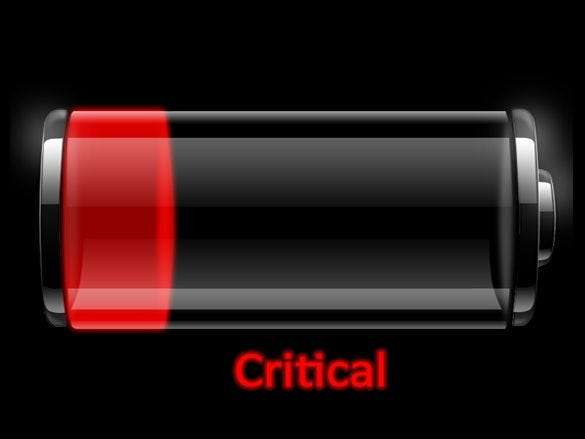
I ett spektrum av tester som körs av amatörer och proffs lider batterilivslängden på bärbara datorer cirka 25% förlust om du lägger till en pekskärm i mixen, oavsett om funktionen är aktiv eller inte. Helt enkelt genom utformning av vad som krävs för att få en pekskärm att fungera måste extra juice laddas genom glaset ovanpå LCD-skärmen, vilket är mindre energi som finns tillgängligt för att ditt batteri ska hålla ut för andra uppgifter.
Det här kan vara en affärsbrott för affärsmän i vägkrigare som behöver sina enheter så länge som det är mänskligt möjligt mellan laddningarna, så att de inte kedjas i ett trångt hörn medan de väntar på en flygning på flygplatsen.
Stark landskap av programvara och applikationer
Oavsett om det är en bärbar dator eller en allt-i-ett-enhet, är antalet applikationer i Windows Store eller i resten av Windows-katalogen som designats från grunden för att naturligt dra nytta av pekskontroller ganska smala till ingen .
För att vara tydlig bör detta inte förväxlas med applikationer som dra nytta av en pekskärm. Eftersom Windows-datorer som kör allt från XP och uppåt emulerar pekkommandon som en muspekare, kan alla program som du kan använda med en mus också tekniskt anpassas för att peka på.

Det vi hänvisar till här är program som gjordes specifikt med tanke på beröringskontroller och enbart på det värdet; plockningarna är få och långt ifrån.
Visst, det finns ett par spel i Windows Store som spelar mycket lättare med pekfingret än vad de gör med en mus, men de är lätt mer undantaget än vad de är regeln.
RELATERAD: Vad du behöver veta om att köpa Touch-aktiverade Windows 8.1-datorer
Den enda mindre fördelen att medge i denna avdelning är att pedagogiska spel på en allt-i-ett är en slam dunk. Om du någonsin har sett ett småbarn plocka upp en iPad vet du hur mycket lättare det är för dem att bearbeta en bit information genom att röra vid, knacka på och aktivt interagera med den än något som ett tangentbord eller en muskombination kanske kan förse.
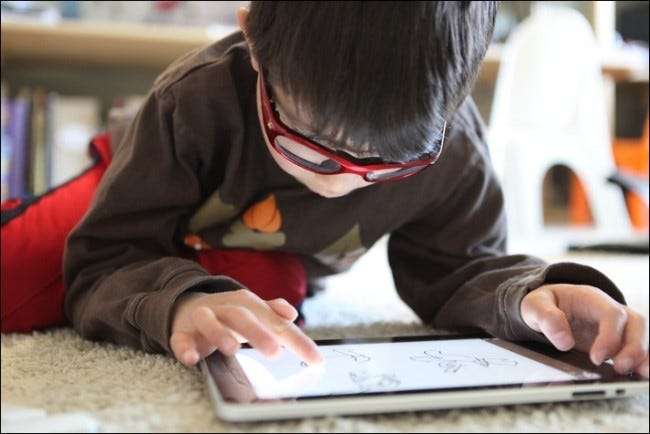
Om du bara är intresserad av en allt-i-ett-enhet för att dra nytta av ett dussintals pedagogiska titlar som finns tillgängliga i Windows Store, kan en pekskärm vara en värdig investering. Men hur är det för daglig användning?
Allmänt verktyg
Sammantaget kommer du att bli hårt pressad för att hitta ett program som kategoriskt är lättare eller bättre att använda med hjälp av en pekskärm.
Om du gör mycket arbete i Adobe Photoshop kan inte Wacom-surfplattans precision matchas med även de mest exakta pekskärmarna på marknaden. Windows 8 har fortfarande Metro-brickan, men det är sällsynt att du ser många användare välja den stora, tecknade startskärmen över det klassiska skrivbordet om de får välja mellan de två.
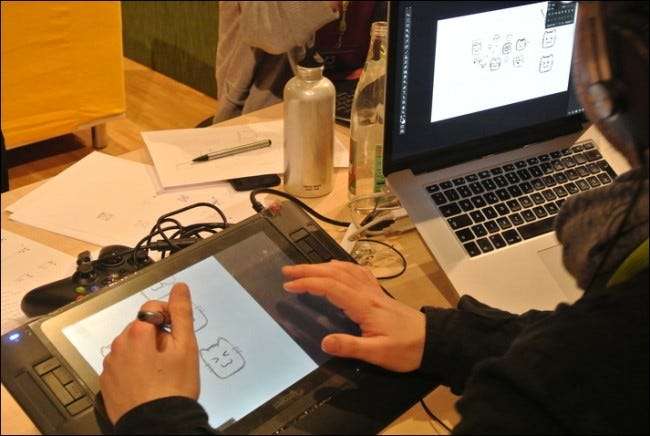
Inte bara det, men Microsoft verkar ha lärt sig av misstagen som gjorts med Metro, och kommer snart att skjuta kakel-systemet åt sidan för den kommande utgåvan av Windows 10. I detta avseende kan pekskärmar på datorer vara vettiga för ett par fler månader, men så snart 10 tappar, förvänta sig företaget att gå tillbaka till sina musiga rötter och lämna resten av pekskärmsanvändarna i dammet.
RELATERAD: Inte alla surfplattor är lika: Kapacitiva, Wacom och Bluetooth förklaras
Titta, även jag (en välkänd cyniker) kan erkänna att surfa på nätet, svepa igenom foton eller spela "Cut the Rope" kan vara lite enklare med en pekskärm bifogad, men är dessa få utvalda applikationer av tekniken verkligen värda det extra priset?
Allt kommer ner till kostnad
Tyvärr är faktum att oavsett var du tittar, vem du köper från eller vem som har det bästa i stan; pekskärms-datorer och bärbara datorer kostar alltid mer än en version med standardskärm, punkt.
Eftersom materialet som används för att göra kapacitiva pekskärmar kostar mer än vanliga LCD-byggstenar, oavsett om det är en bärbar dator, en stationär bildskärm eller en allt-i-ett-enhet, kan du i allmänhet förvänta dig att betala mellan $ 50 och $ 150 extra än vad du skulle normalt skal ut för privilegiet att kunna smutsa upp din egen skärm.
Om det här är ett pris du är villig att bära för att underlätta en mus, kanske en pekskärm är rätt för dig. Men annars är det svårt att motivera att spendera mer pengar på en skärm som du kan röra vid när pengarna istället kan spenderas på tillagda funktioner som en bättre processor, mer RAM-minne eller dubbelt så mycket intern lagring.
I slutändan handlar det om hur mycket verktyg du tror att du kanske kan plocka ut en pekskärmsenhet. I genomsnitt bör du förvänta dig att spendera mer pengar på en dator som kommer att förlora en betydande del av batteriets livslängd under en dag, har ett begränsat antal applikationer som faktiskt är utformade för beröring och interagerar med en skärm som kan ' replikera samma mängd precision som du skulle få ut av en Wacom / stylus-kringutrustning.
Om du verkligen vill ha en pekskärm som följer med dig vart du än går, kan surfplattor som Microsoft Surface Pro 3 erbjuda den perfekta kompromissen mellan pekfunktioner, bärbarhet och ett system som är specifikt gjord för att hålla i mer än sex timmar på en enda avgift.
När det gäller allt-i-ett-enheter och pekskärmsmonitorer, åtminstone för tillfället, finns det helt enkelt inte tillräckligt med applikationer eller mjukvarupaket på marknaden för att motivera hur mycket extra du kan spendera för att ställa in en.
Bildkrediter: Flickr 1 , 2 , 3 , Wikimedia 1 , 2







